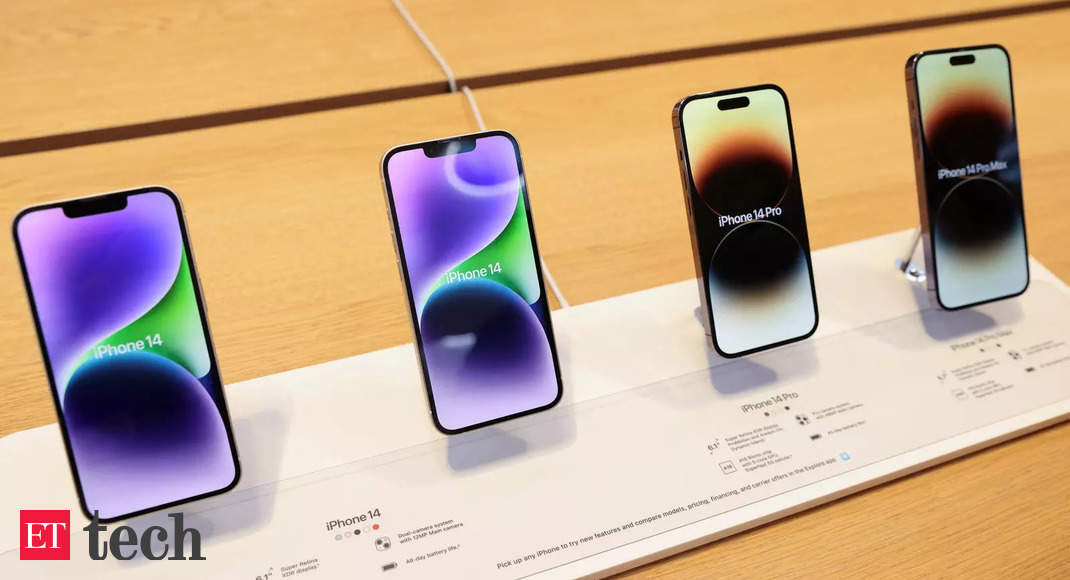Cómo hacer que Gmail vuelva rápidamente a su aspecto anterior
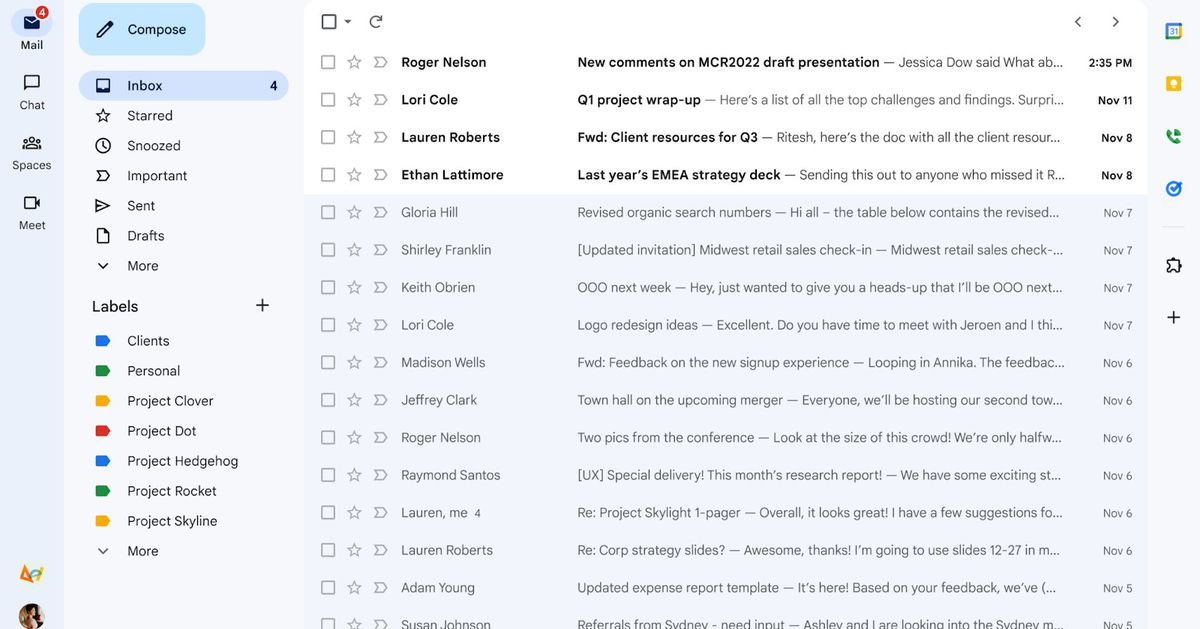
no soy fan de gmail nuevo look para la web? Yo te entiendo. Si bien los cambios implementados fueron menores, el panel lateral con aplicaciones como Mail, Chat, Spaces y Meet desordena las cosas, lo que hace que revisar los correos electrónicos a primera hora de la mañana sea más abrumador.
Claro, puedes hacer las cosas un poco más fáciles a la vista. ocultar la categoría de Gmail y el panel de etiquetas con algunos ajustes rápidos. Pero si tampoco eres fanático de otros cambios, como el nuevo fondo azul claro del botón Redactar que encontré inquietante, en realidad es bastante fácil volver a la interfaz anterior. (Bueno, al menos por ahora. No estamos seguros, después de todo, cuánto tiempo Gmail permitirá a los usuarios volver al diseño anterior, así que disfrutemos del lujo mientras podamos).
Cómo recuperar el diseño antiguo de Gmail
- conducir a Gmail.com en su navegador e inicie sesión en su cuenta.
- En la esquina derecha verás el Símbolo de engranaje de configuración rápida junto al icono de su cuenta de Gmail o el nombre de su empresa. Haz click en eso.
:no_upscale()/cdn.vox-cdn.com/uploads/chorus_asset/file/23962544/Settingspanegmail.jpg)
- Una vez que haya hecho eso, verá que aparece un pequeño menú rectangular junto a él, con un texto que dice: «Estás usando la nueva vista de Gmail». Debajo de eso, haga clic en Vuelva a la vista original.
:no_upscale()/cdn.vox-cdn.com/uploads/chorus_asset/file/23962553/quickpaneview.jpg)
- Aparecerá un cuadro de diálogo que le preguntará por qué está revirtiendo. Allí, puede expresar cuánto odia el diseño, o simplemente seguir adelante con su vida, ignorarlo y hacer clic en recargar.
:no_upscale()/cdn.vox-cdn.com/uploads/chorus_asset/file/23962558/dialog.jpg)
¡Voila! Has terminado, y todo debería volver a la normalidad. Sin embargo, si de repente cambia de opinión justo después de volver a la interfaz anterior, puede volver a cambiar fácilmente a la nueva.
Cómo volver al nuevo diseño de Gmail
Después de ingresar su Gmail cuenta en un navegador, haga clic de nuevo en el Símbolo de engranaje de configuración rápida en la esquina superior derecha.
Una vez más, verá un pequeño menú rectangular, pero esta vez, con un texto que dice: «Está utilizando la vista original de Gmail». clickea en Prueba la nueva vista previa de Gmail.
:no_upscale()/cdn.vox-cdn.com/uploads/chorus_asset/file/23962591/newgmailview.jpg)
Aparecerá otro cuadro, pero esta vez no le pedirá su opinión. Simplemente haga click recargary usted debe estar listo para ir.
:no_upscale()/cdn.vox-cdn.com/uploads/chorus_asset/file/23962596/reload.jpg)